Slik fikser du skjermtid som ikke fungerer på en iPhone/iPad
«Jeg har brukt Skjermtid for barna mine for å begrense tiden de bruker på visse apper. Det har fungert bra i årevis, men plutselig fungerer ikke Skjermtid på iPhone. Noen forslag?» Som den innebygde enhetsbruksbehandleren lar Skjermtid deg kontrollere din egen eller barnets iPhone. Det kan imidlertid være utrolig frustrerende å håndtere skjermtid-problemer på Apple-enheten din, spesielt når du prøver å administrere din digitale velvære. Denne veiledningen forklarer hvordan du løser det. Skjermtid fungerer ikke raskt.
SIDEINNHOLD:
Del 1: Hvorfor skjermtid ikke fungerer
Vanlige problemer inkluderer at Skjermtid ikke oppdateres eller ikke viser aktivitetsdata. Du kan legge merke til manglende statistikk, unøyaktig brukstid for apper eller at funksjonen plutselig er deaktivert. Årsakene til feil på Skjermtid inkluderer:
1. iPhonen din sitter fast på en bestemt skjerm.
2. Feil innstillinger for dato og klokkeslett.
3. Programvarefeil.
4. Utdatert programvare.
5. Konflikter med innstillinger for skjermtid.
Del 2: Slik fikser du problemet med at skjermtiden ikke fungerer
Løsning 1: Tving iPhone på nytt
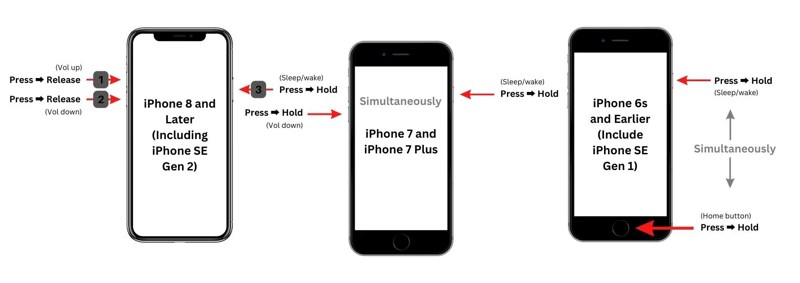
Når skjermtiden din ikke oppdateres, bør du først prøve å tvinge enheten til å starte på nytt. Det lukker bakgrunnsappene og lar deg få tilgang til enheten igjen.
På en iPhone 8 eller nyere
Trykk og slipp raskt av volum opp knapp.
Gjør det samme med volum ned knapp.
Trykk lenge på Side knappen til du ser Apple-logoen.
På en iPhone 7/7 Plus
Hold nede volum ned + Side knapper samtidig.
Slipp knappene når Apple-logoen vises.
På en iPhone 6s eller tidligere
Hold nede Hjem + Power knapper sammen.
Slipp knappene til Apple-logoen vises.
Sjekk nå skjermtiden din, og den skal oppdateres.
Løsning 2: Oppdater programvare
Utdatert programvare kan føre til diverse problemer, inkludert at skjermtid ikke viser data. Apple gir regelmessig ut oppdateringer for å introdusere nye funksjoner og fikse feil. Derfor bør du holde enheten din oppdatert.
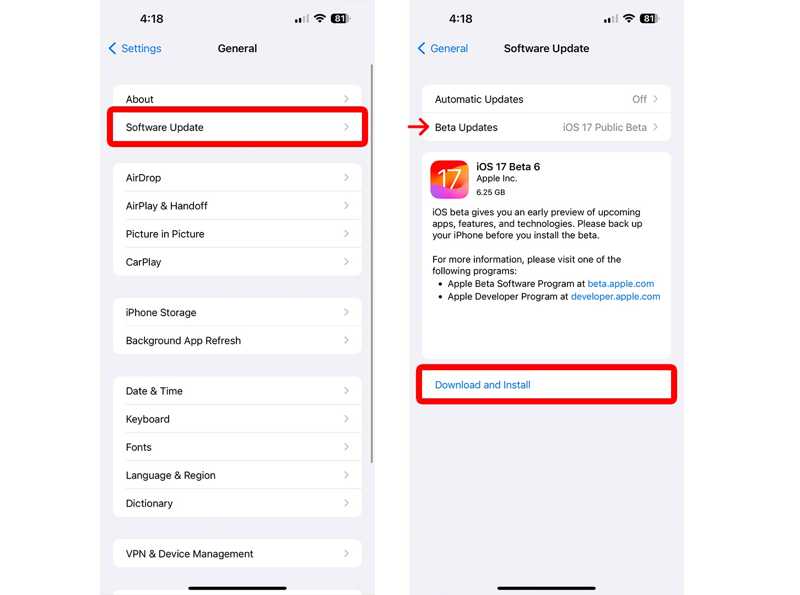
Trinn 1. Åpne innstillinger app på iPhone.
Trinn 2. Gå til Informasjon fane og trykk programvare~~POS=TRUNC.
Trinn 3. Hvis en oppdatering er tilgjengelig, trykk på Last ned og installer knapp.
Løsning 3: Riktig dato og klokkeslett
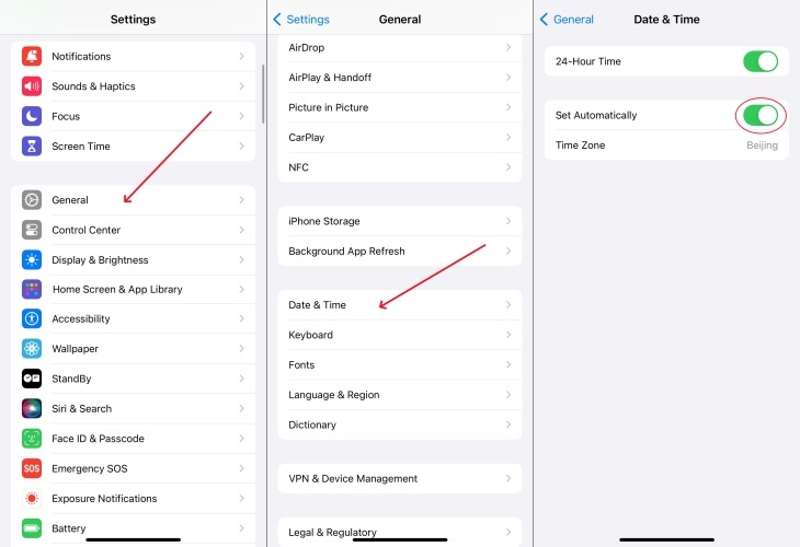
Skjermtid-funksjonen er i stor grad avhengig av dato og klokkeslett på iPhonen din. Hvis Skjermtid ikke har vært tilgjengelig på 7 dager, kan du korrigere dato- og klokkeslettinnstillingene på enheten din for å løse problemet.
Trinn 1. Gå til Informasjon fanen i din innstillinger app.
Trinn 2. Trykk på Dato og tid alternativet.
Trinn 3. Slå på Sett automatisk.
OBS: If Sett automatisk er aktivert, slå den av og på.
Løsning 4: Oppdater skjermtidsinnstillingene
En annen løsning for å fikse at skjermtid ikke oppdateres for barnets iPhone, er å oppdatere de relevante innstillingene. Det sletter gamle skjermtidsdata og lar deg overvåke skjermtiden din i fremtiden.
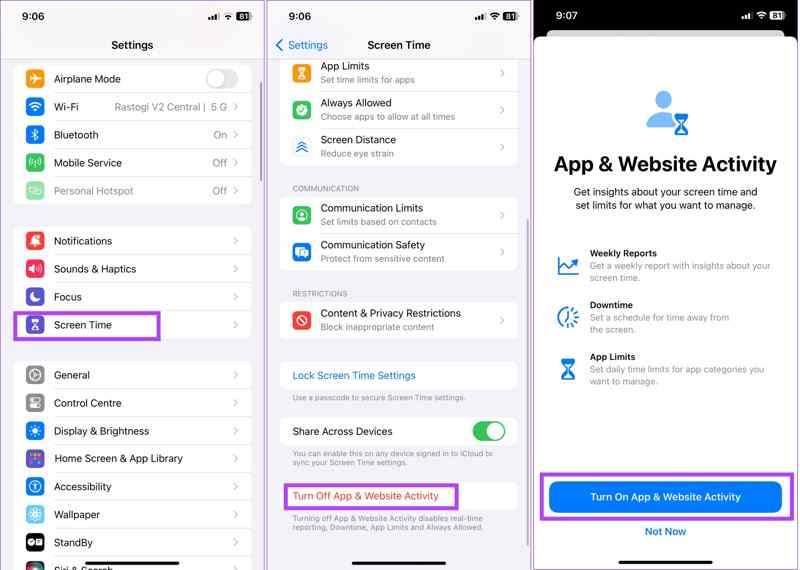
Trinn 1. Gå til Skjermtid kategorien i innstillinger app.
Trinn 2. Rull ned og trykk Slå av app- og nettstedsaktivitet.
Trinn 3. Hvis du blir bedt om det, skriv inn skjermtidspassordet ditt.
Trinn 4. Deretter trykker du på App- og nettstedsaktivitet og treff Slå på app- og nettstedsaktivitet.
Løsning 5: Aktiver nedetid
Hvis Apple Screen Time ikke fungerer og ikke kan blokkere apper, må du sjekke funksjonen for nedetid. Når den er deaktivert, vil ikke tidsbegrensninger fungere, og apper vil ikke bli blokkert.
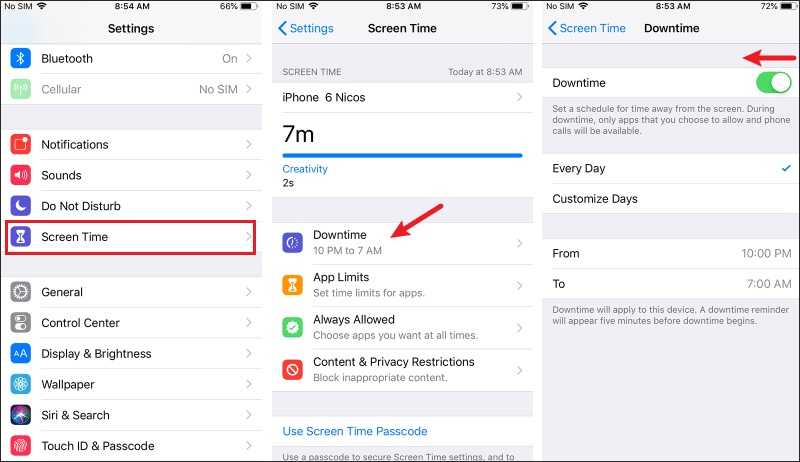
Trinn 1. Hodet til Skjermtid fanen i Innstillingene dine.
Tips: Hvis Skjermtid ikke fungerer på barnets iPhone, velger du navnet under Familie seksjon.
Trinn 2. Velg Nedetid og skriv inn skjermtidspassordet ditt hvis du blir bedt om det.
Trinn 3. Veksle på Nedetid alternativet og still inn timeren.
Løsning 6: Tilbakestill alle innstillinger
Funksjonen Tilbakestill alle innstillinger fjerner alle endringene dine og tilbakestiller dem til fabrikkinnstillinger. Dette kan fikse problemet med at Skjermtid ikke fungerer på grunn av konflikt i innstillingene, og gjøre det mulig å konfigurere Skjermtid på nytt.
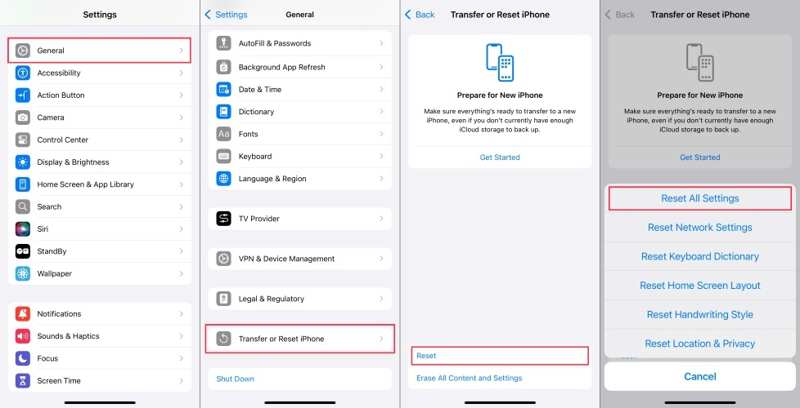
Trinn 1. Åpne innstillinger app.
Trinn 2. Gå til Informasjon og trykk Overfør eller tilbakestill iPhone.
Trinn 3. hit Tilbakestill Og velg Nullstill alle innstillinger.
Trinn 4. Skriv inn iPhone-passordet ditt og vent til enheten starter på nytt.
OBS: På gamle versjoner av iOS trykker du på Tilbakestill in Informasjon Og velg Nullstill alle innstillinger.
Løsning 7: Sjekk statusen til Apple-serverne
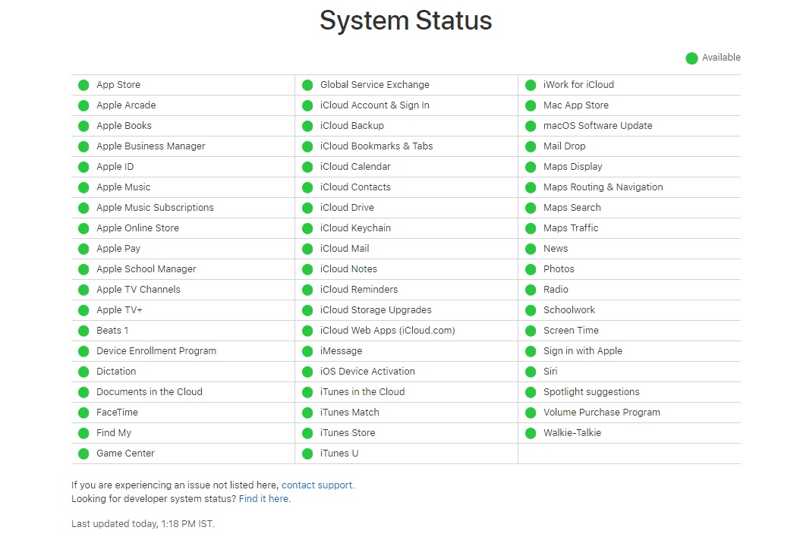
Hvis du har prøvd løsningene ovenfor og Skjermtid fortsatt ikke fungerer på barnets iPhone, må du sjekke Apples serverstatus. Denne funksjonen er avhengig av Familiedeling og Apples servere. Gå til https://www.apple.com/support/systemstatus/ i en nettleser. Hvis en server er nede, må du vente til den fungerer igjen.
Del 3: Den ultimate løsningen for å tilbakestille skjermtid
For vanlige folk er det komplisert å utføre standardløsninger og fikse at skjermtid ikke fungerer på din eller barnets iPhone. Heldigvis, Apeaksoft iOS Unlocker kan hjelpe deg med å løse problemet enkelt. Den kan tilbakestille skjermtiden på enheten din med et enkelt klikk.
Beste løsningen for å fikse skjermtid som ikke fungerer på iPhone-en din
- Fjern skjermtid-passordet fra en iPhone eller iPad.
- Behold eksisterende data på enheten din under prosessen.
- Tilbyr bonusfunksjoner som fjerning av iPhone-passord.
- I stand til å låse opp iPhone og iPad-modeller.
Sikker nedlasting
Sikker nedlasting

Slik tilbakestiller du skjermtiden på iPhonen din
Trinn 1. Skann din iPhone
Start den beste programvaren for fjerning av skjermtid når den er installert på datamaskinen. Koble iPhonen til datamaskinen med en Lightning-kabel. Hvis du blir bedt om det, trykker du på Stol på skjermen for å stole på datamaskinen din.

Trinn 2. Fjern skjermtid
Klikk på Start -knappen for å begynne å fjerne Skjermtid-passordet på enheten din umiddelbart hvis du kjører iOS 12 eller nyere.
På iOS 11 eller tidligere vil programvaren hente Restriksjoner-passordet hvis det ikke finnes noen iTunes-sikkerhetskopipassord.

Konklusjon
Nå burde du forstå hvorfor skjermtiden din ikke fungerer og hvordan du raskt løser problemet på iPhonen din eller barnets enhet. De vanlige løsningene krever noen tekniske ferdigheter. Apeaksoft iOS Unlocker er det beste alternativet for å forenkle feilsøking. Hvis du har andre spørsmål om dette emnet, kan du skrive dem ned under dette innlegget.
Relaterte artikler
Hvis du er låst ute av iPad-en din av aktiveringslåsen og du ikke kan huske passordet, gir denne artikkelen 4 måter å omgå det på.
iCloud-aktiveringslås krever at iCloud-kontoen og passordet fjernes. Imidlertid kan du kanskje lære hvordan du omgår aktiveringslås.
Hvis du leter etter en god iPhone-opplåser, kan du finne en toppliste fra denne artikkelen for å låse opp iOS-enheten din.
Hvis du har glemt passordet til iPhone eller iPad, kan du finne de 5 beste iPhone-opplåsingsappene i artikkelen vår.

